Audio
- 1. Riproduci file audio+
- 2. Converti Audio+
-
- 2.1 Convert AC3 to AAC
- 2.2 Convert Voicemail to MP3
- 2.3 Convert AC3 to MP4
- 2.4 Convert WMA to MP4
- 2.5 Convert OGG to MP4
- 2.6 Convert FLAC to MP4
- 2.7 Convert AAC to AC3
- 2.8 Convert DTS to AC3
- 2.9 Convert WAV to Google Music
- 2.10 Convert FLAC to iTunes
- 2.11 Convert AC3 to WAV
- 2.12 Convert Audio to WAV
- 2.13 Convert FLAC to WMA
- 2.14 Convert WAV to WMA
- 2.15 Convert WMA to WAV
- 3. Converti Audio Mac+
- 4. Altri Trucchi+
WAV in AAC: Come convertire WAV in AAC velocemente
da Nicola Massimo • 2025-10-23 19:15:01 • Soluzioni comprovate
Se non riesci a riprodurre i tuoi file WAV sul tuo lettore audio o se ti risulta difficile inserire tutti i tuoi brani musicali preferiti in formato WAV sul dispositivo, convertirli in un altro formato come l'AAC sembra essere una soluzione fattibile. Il WAV è un formato senza perdita di dati, ma a causa della sua alta qualità occupa molto spazio di archiviazione; l'AAC, invece, utilizza una compressione con perdita di dati ma offre una qualità decente. Quindi, se hai problemi di compatibilità o di spazio di archiviazione, la conversione da WAV ad AAC è una buona soluzione. Per aiutarti a convertire WAV in AAC, di seguito ti elenchiamo i migliori strumenti.
- Parte 1. WAV in AAC: Semplici passi per convertire WAV in AAC velocemente
- Parte 2. Come convertire WAV in AAC online gratuitamente
- Parte 3. AAC VS WAV: AAC è uguale a WAV?
Parte 1. WAV in AAC: Semplici passi per convertire WAV in AAC velocemente
Per rendere la tua attività di conversione veloce e senza problemi, un software professionale è la scelta migliore. Qui ti consigliamo Wondershare UniConverter (originariamente Wondershare Video Converter Ultimate) come uno dei migliori della sua categoria. Con questo software è possibile convertire file audio e video in oltre 1000 formati con il supporto alla conversione in WAV e AAC. La velocità di conversione del software è 90 volte superiore e, insieme all'elaborazione in batch, velocizza ulteriormente l'operazione. La conversione avviene in qualità senza perdite, con la possibilità di modificare i parametri se necessario.
 Wondershare UniConverter - La tua cassetta degli attrezzi video completa per Windows/Mac
Wondershare UniConverter - La tua cassetta degli attrezzi video completa per Windows/Mac

- Convertire file audio in tutti i principali formati con una qualità senza perdite, incluso WAV in AAC.
- Velocità di conversione 90 volte superiore con supporto all'elaborazione in batch.
- Editor integrato per personalizzare i file aggiunti.
- Permette di scaricare video da oltre 10.000 siti.
- Sono supportate la registrazione video e l'acquisizione dello schermo.
- Sistemi operativi supportati: Windows 10/8/7, macOS 11 Big Sur, 10.15, 10.14, 10.13, 10.12, 10.11, 10.10, 10.9, 10.8, 10.7, 10.6.
I passaggi per convertire WAV in AAC con Wondershare UniConverter:
Passo 1 Apri Wondershare UniConverter e aggiungi i file audio WAV.
Avvia il software Wondershare sul tuo sistema e, dall'interfaccia principale, seleziona l'opzione Convertitore dal pannello di sinistra che mostra tutte le funzioni principali. Clicca sull'icona  nell'angolo sinistro o sul segno + per sfogliare e caricare i file WAV da convertire.
nell'angolo sinistro o sul segno + per sfogliare e caricare i file WAV da convertire.
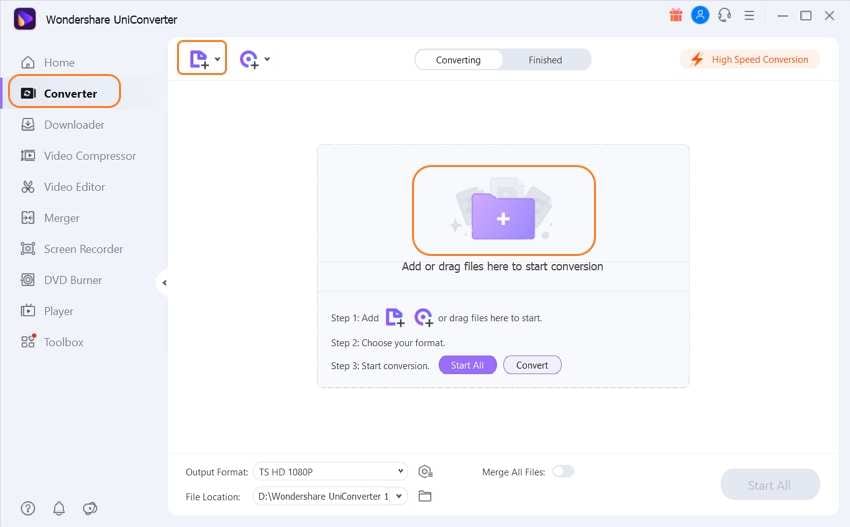
Passo 2 Scegli AAC come formato di destinazione.
Dopo aver aggiunto tutti i file, l'elenco dei formati di destinazione supportati può essere aperto espandendo la scheda Formato di uscita nell'angolo in basso a sinistra. Dalla scheda Audio, seleziona il formato AAC e la qualità del file desiderata.
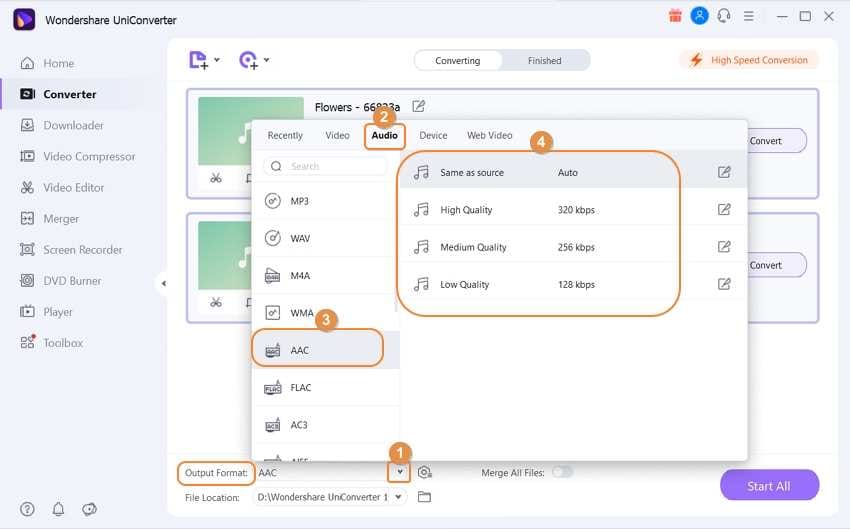
Passo 3 Convertire WAV in AAC con successo.
Nella scheda Posizione file puoi scegliere la cartella del sistema in cui salvare i file convertiti. Infine, cliccando sul pulsante Avvia tutto inizierà il processo di conversione. Una volta completato il processo, potrai controllare i file convertiti nella scheda Finito.
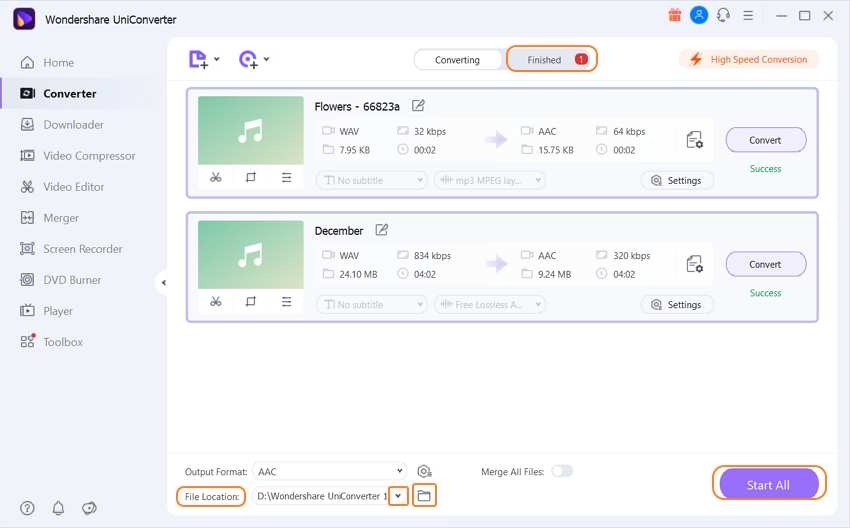
Se hai bisogno di convertire un AAC in WAV, puoi seguire i passaggi precedenti.
Parte 2. Come convertire WAV in AAC online gratuitamente
Per convertire gratuitamente i tuoi file WAV in AAC, puoi utilizzare degli strumenti online. Non è necessario scaricare o installare questi programmi e facilitano la conversione direttamente dal browser. Di seguito sono elencati i migliori strumenti online per convertire WAV in AAC.
1. Zamzar
La conversione di base dei file WAV salvati localmente o sul link può essere effettuata con questo programma online che supporta l'aggiunta di file fino a 50MB. I file convertiti possono essere salvati sul computer o ricevuti via e-mail.
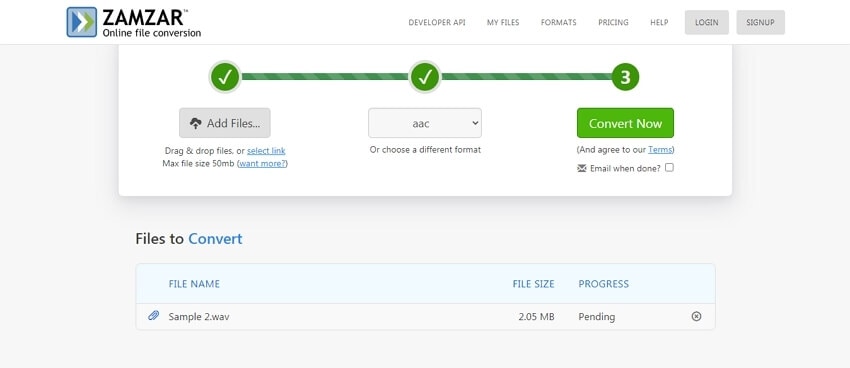
I passaggi per convertire WAV in AAC con Zamzar:
Passo 1: Apri https://www.zamzar.com/convert/wav-to-aac/ e clicca sul pulsante Aggiungi file per aggiungere il file WAV.
Passo 2: Scegli AAC come formato di destinazione dall'elenco a discesa.
Passo 3: clicca sul pulsante Converti ora.
2. OnlineConvert
Per convertire i file WAV sul tuo sistema, su un link o su un cloud storage, questo è un ottimo strumento online che supporta anche la modifica dei parametri del file, se necessario. Puoi anche salvare le impostazioni di conversione per utilizzarle in futuro.
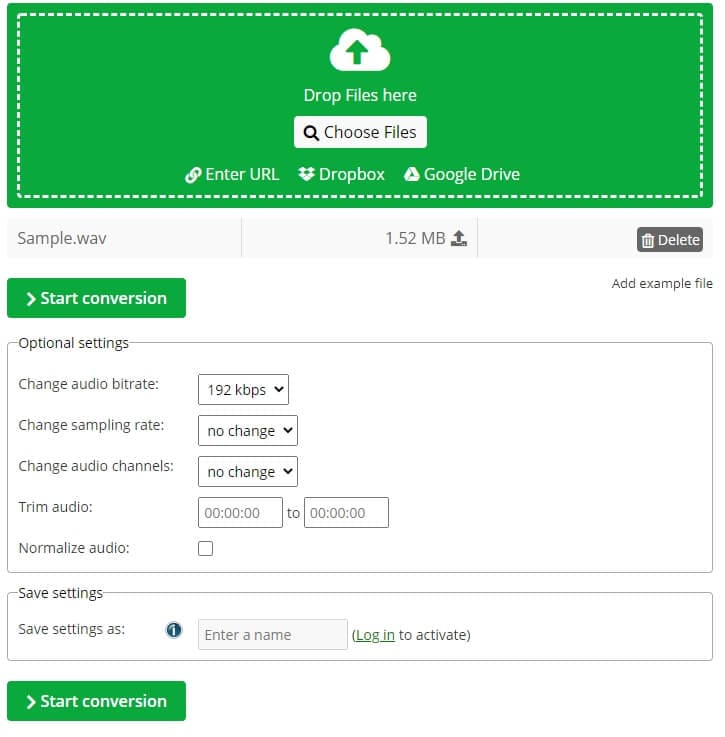
Procedura per convertire WAV in AAC con OnlineConvert:
Passo 1: Esegui https://audio.online-convert.com/convert-to-aac/ sul tuo browser e tocca il pulsante Scegli file per importare il file WAV da convertire.
Fase 2: in Impostazioni opzionali, seleziona i parametri del file in base alle tue esigenze. Puoi anche selezionare di salvare le impostazioni di conversione.
Passo 3: Clicca sul pulsante Avvia conversione.
3. AConvert
I file WAV presenti sul tuo sistema locale, su Google Drive, Dropbox o online possono essere facilmente convertiti con questo programma. Se necessario, è possibile modificare il bit rate e la frequenza di campionamento dell'audio.
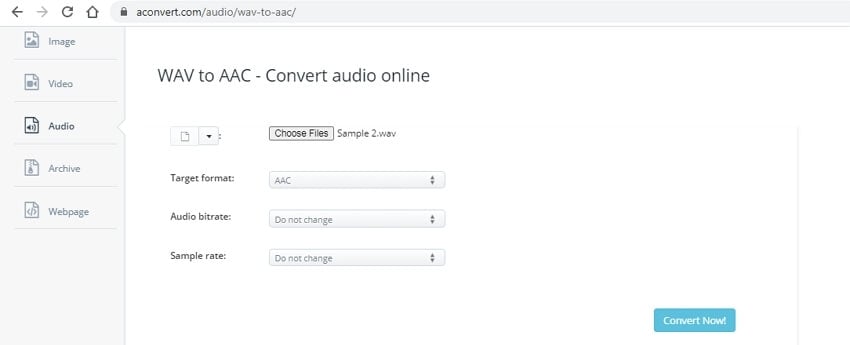
Passi per la conversione da WAV ad AAC con AConvert:
Passo 1: Nel tuo browser, apri https://www.aconvert.com/audio/wav-to-aac/ e tocca il pulsante Scegli file per caricare il file WAV da convertire.
Passo 2: seleziona AAC nella scheda del formato di destinazione. Se necessario, modifica il bitrate audio o la frequenza di campionamento.
Passo 3: Per avviare il processo di conversione, clicca sul pulsante Converti ora!
Parte 3. AAC Vs. WAV: l'AAC è uguale al WAV?
Il WAV è un formato audio senza perdita di dati che conserva tutti i dati della registrazione audio originale e quindi offre la migliore qualità audio. Poiché il formato conserva tutti i suoni, ha dimensioni elevate. D'altra parte, l'AAC offre una compressione con perdita di dati che rimuove le informazioni che generalmente non possono essere colte dall'orecchio umano. L'AAC è utilizzato soprattutto come alternativa all'MP3 per iTunes di Apple. In questo modo l'AAC rende il file più piccolo pur offrendo una qualità audio decente.
Sebbene AAC e WAV siano formati molto diffusi e compatibili con la maggior parte dei lettori e dei dispositivi, non sono uguali e presentano differenze che sono elencate nella tabella seguente.
| Caratteristiche | WAV | AAC |
|---|---|---|
| Compressione |
Senza perdite |
Perdita |
| Estensione |
.wav |
.aac |
| Sviluppatore |
Microsoft e IBM |
Una combinazione di Fraunhofer IIS, AT&T Bell Laboratories, Dolby e Sony Corporation. |
| Qualità audio |
Eccellente, in quanto conserva tutto l'audio delle registrazioni originali |
Decente, in quanto comprime il file rimuovendo i dati indesiderati |
| Dimensione del file |
Molto alto |
Le dimensioni ridotte del file lo rendono adatto all'archiviazione e alla condivisione. |
Ora conosci i programmi da WAV ad AAC sia online che desktop che possono essere utilizzati per la conversione. La conversione di base di file di piccole dimensioni senza alcuna funzione avanzata può essere effettuata con uno strumento online, ma per una conversione di alta qualità senza alcuna limitazione, Wondershare UniConverter è un software eccellente.
 Converti in batch MOV in MP4, AVI, 3GP, WAV e viceversa facilmente.
Converti in batch MOV in MP4, AVI, 3GP, WAV e viceversa facilmente. 


Nicola Massimo
staff Editor
Commento(i)